Dica: Como dividir ficheiros grandes em vários ficheiros mais pequenos no Windows
Dividir ficheiros grandes em partes menores é uma solução eficaz para contornar as limitações de tamanho impostas por serviços de mensagens e e-mails. No Windows, pode utilizar ferramentas de compressão populares para realizar este processo de forma simples. Saiba como.
1. Dividir Ficheiros com o WinRAR
O WinRAR é uma das ferramentas de compressão mais populares para dividir ficheiros em múltiplos volumes com tamanhos à sua escolha. Portanto:
1. Faça o download do WinRAR.
2. Clique com o botão direito do rato no ficheiro que pretende dividir e selecione "WinRAR" > "Add to arquive...".
3. Defina o "Archive format" (RAR é o predefinido, mas pode optar por RAR4 ou ZIP).
4. Mantenha o "Compression method" como "Normal" e não altere o "Dictionary size".
5. No campo "Split to volumes, size" indique o tamanho desejado para cada parte (por exemplo: escolha 15MB para dividir um ficheiro de 160 MB em 11 partes).
6. Clique em "OK".
O WinRAR irá dividir o ficheiro em partes menores, que serão guardadas na mesma pasta do ficheiro original. As partes serão numeradas como "part01", "part02", "part03", etc.
Recombinar as partes
1. Para juntar as partes, clique com o botão direito no primeiro ficheiro e selecione "WinRAR" > "Extract files...".
2. Escolha o destino e clique em OK.
❗ O destinatário precisa de ter o WinRAR instalado para recombinar os ficheiros. Outras ferramentas ou a funcionalidade nativa do Windows não serão compatíveis.
2. Dividir com o 7-Zip
O 7-Zip é outra ferramenta popular, gratuita e open-source, conhecida pela sua elevada taxa de compressão. Este software também permite dividir ficheiros em partes menores. Eis como fazê-lo:
1. Faça o download do 7-Zip.
2. Clique com o botão direito do rato no ficheiro e escolha "Mostrar mais opções" > "7-Zip" > "Adicionar ao arquivo...".
3. No campo "Dividir por volumes, bytes", indique o tamanho desejado (por exemplo: 15M para criar ficheiros de 15MB).
Se desejar, utilize a opção de encriptação para proteger o arquivo com uma palavra-passe.
4. Mantenha as restantes opções nos valores predefinidos e clique em "Aceitar".
Recombinar as partes
Para recombinar os ficheiros, clique com o botão direito do rato no primeiro ficheiro dividido e selecione "Mostrar mais opções" > "7-Zip" > "Extrair ficheiros...".
Defina o destino e clique em "Aceitar".
Leia também:
Este artigo tem mais de um ano


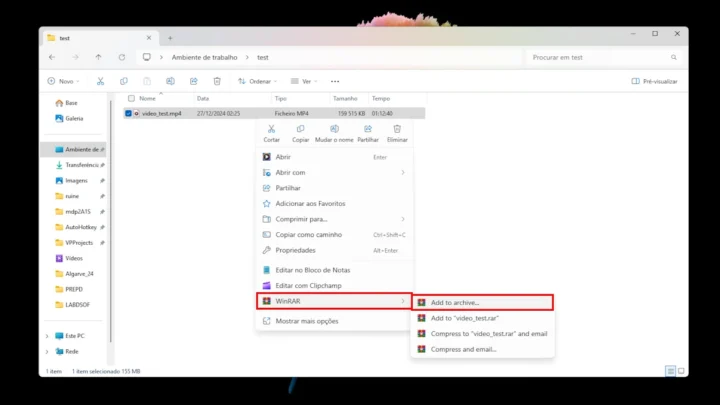
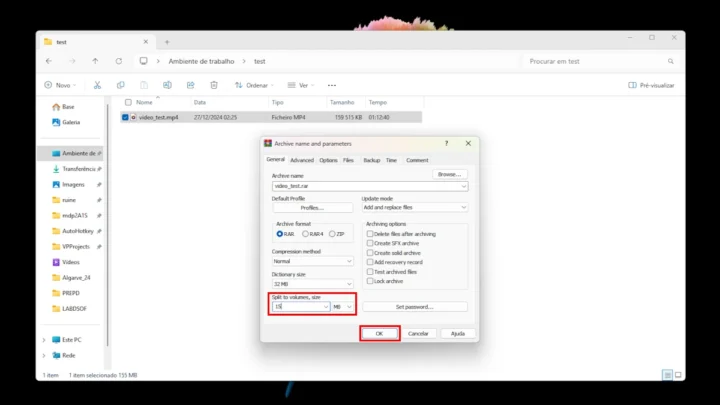
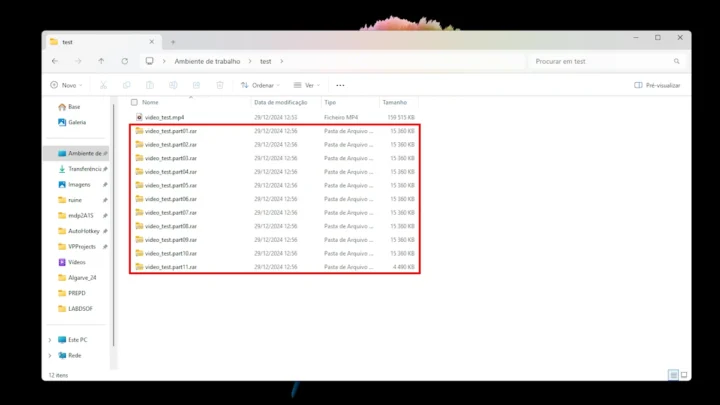
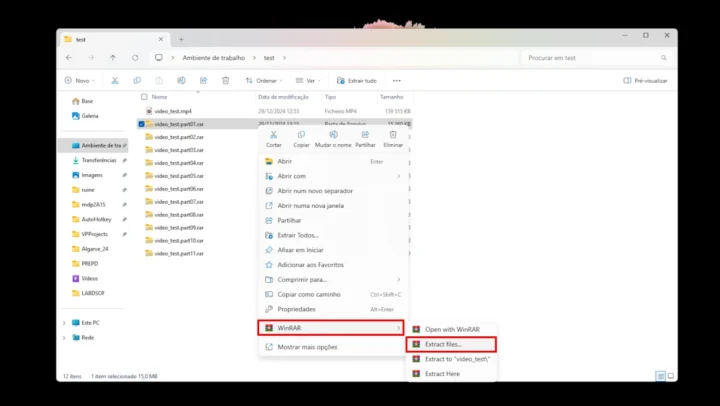
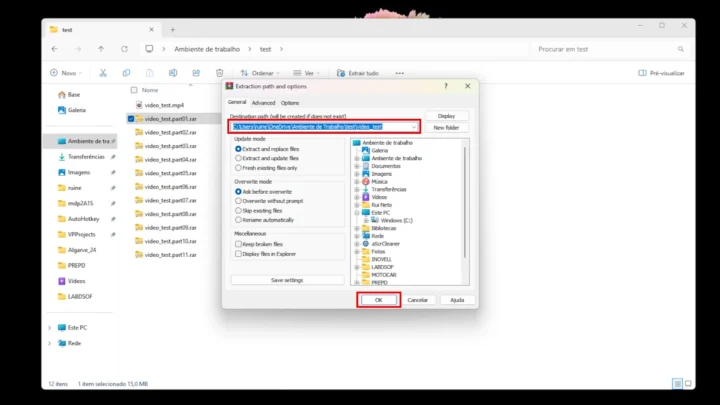
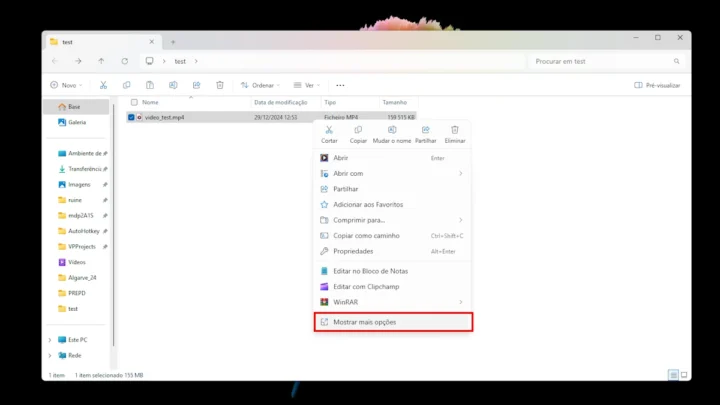
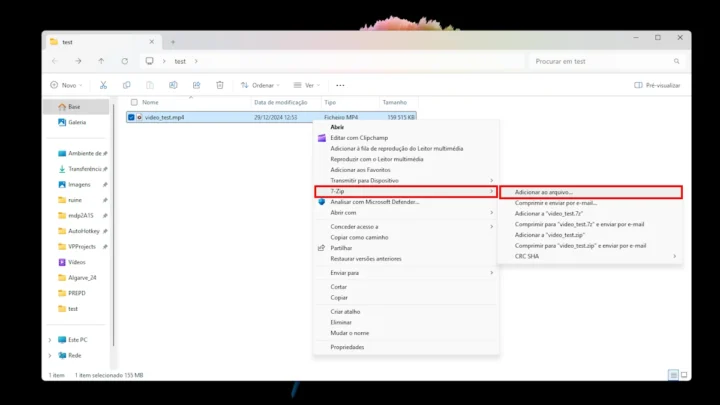
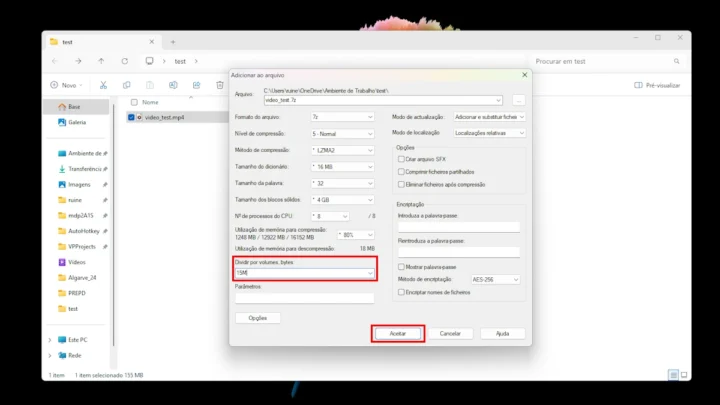
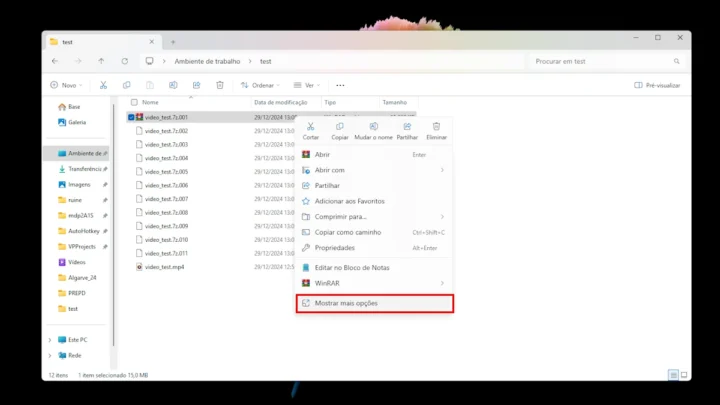
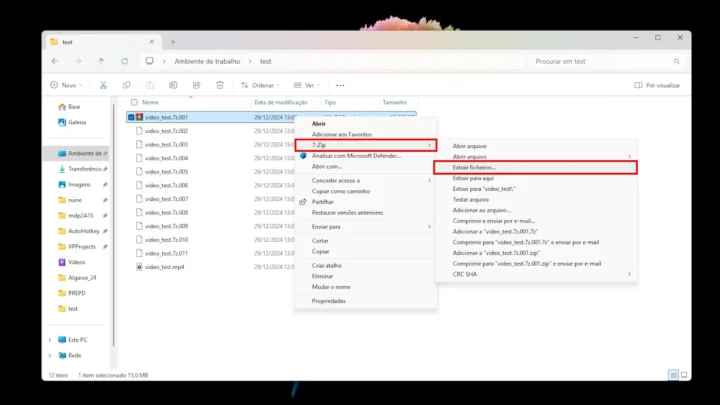
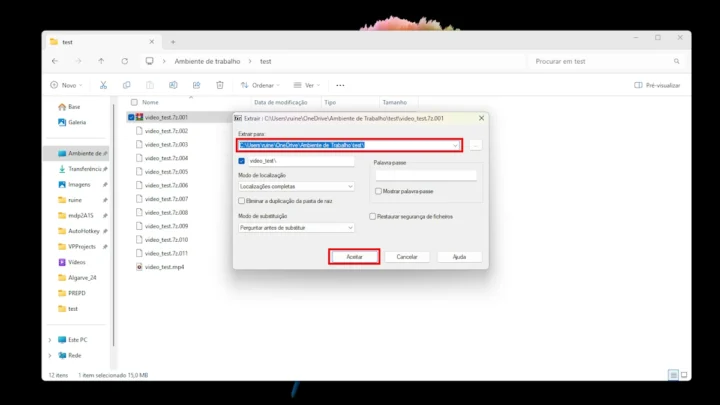

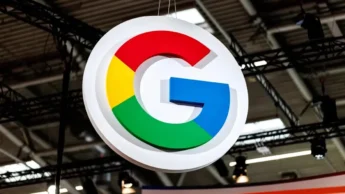





















Não percebo como continuam a recomendar WinRAR.
Realmente. 7Zip é melhor e menos invasivo
Além de que um é trial, o outro grátis e open source. O WinRAR 40 dias depois deve pagar-se 36.84€ ou desinstalar
Ou pagar resgate. Da maneira que anda sempre a ser noticiado.
ahahahah… uso WinRAR à borla literalmente há décadas!
vcs são uma comédia
Precisava mesmo era de um Software que reponha os ficheiros originais… Ou seja… Apage os filtros que modifica a imagem